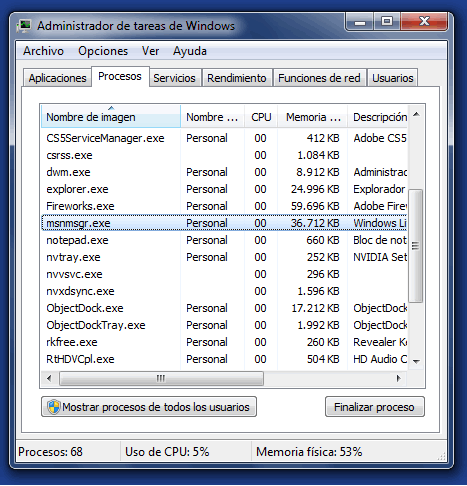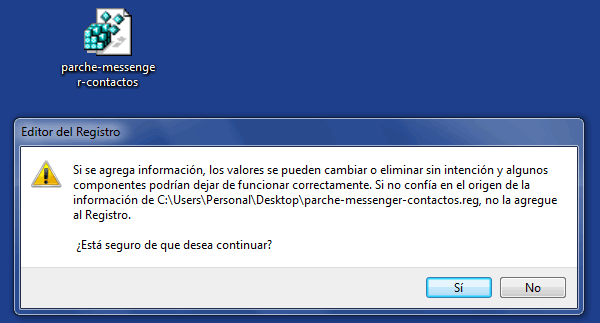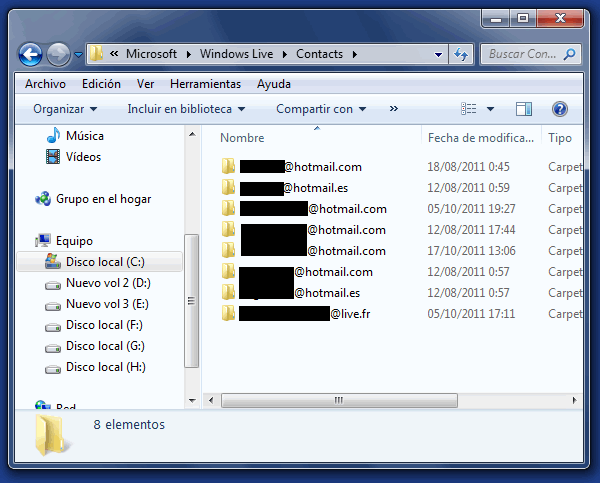No entraremos en detalle del porque pasa esto, los errores de este tipo que se presentan son dos, el primero es cuando tus contactos aparecen desconectados, y el segundo es cuando tu cuenta de Windows Live Messenger aparece desconectada para tus contactos. A continuación detallamos las posibles soluciones para ambos casos.
Nota importante. Antes de hacer cualquiera de las posibles soluciones tienes que desactivar los procesos msnmsgr.exe y wlcomm.exe si los tuvieras activados. Para ello presiona CTRL + ALT + SUPR, inicias el administrador de tareas y buscas los procesos mencionados para desactivarlos.
Contactos desconectados de Windows Live Messenger. Primera solución
Esta posible solución es la más sencilla para solucionar el problema cuando tus contactos aparecen desconectados o para cuanto tu cuenta de Windows Live Messenger aparece desconecta para tus contactos.
Solo tienes que descargarte el siguiente archivo Reparar contactos desconectados, lo ejecutas y cuando te salga la siguiente ventana de advertencia le dices que sí.
Contactos desconectados de Windows Live Messenger. Segunda solución
Esta posible solución es un poco más larga, dependiendo del tipo de versión que tengas de Windows Live Messenger.
Lo primero que haremos será activar la vista para archivos ocultos, para ello abre el explorador de Windows, haces clic en herramientas, luego en opciones de carpeta, en la pestaña ver marcas la casilla de Mostrar archivos, carpetas y unidades ocultos.
Para Windows 7 que tenga la versión 2011 de Windows Live Messenger
Dirígete a la siguiente dirección
C:\Usuario\TU NOMBRE DE USARIO DE WINDOWS 7\AppData\Local\Microsoft\Windows Live\Contacts
Para Windows 7 con la versión 2009 de Windows Live Messenger
C:\Usuarios\ TU NOMBRE DE USUARIO DE WINDOWS 7\AppData\Local\Microsoft
Para Windows XP con la versión 2009 de Windows Live Messenger
C:\Documents and settings\TU NOMBRE DE USUARIO DE WINDOWS XP \Configuración local\Archivos de programa\Microsoft
En cualquiera de los casos tienes que eliminar la carpeta que contiene tu dirección de Windows Live Messenger.
Contactos desconectados de Windows Live Messenger. Tercera solución
Desinstala Windows Live Messenger con alguna de estas herramientas, Wikikou Messenger cleaner, y luego sigue los pasos de la segunda posible solución de acuerdo a la versión que tengas.
Después de seguir cualquiera de las posibles soluciones, reinicia tu PC, ingresa a tu cuenta de Windows Live Messenger para verificar que todo está correcto.